- Pour réinitialiser un appareil Windows 11 lorsqu'il ne démarre pas, démarrez l'ordinateur dans WinRE, ouvrez Options avancées > DépannerCliquez sur « Réinitialiser ce PC » choisir « Gardez mes fichiers » Cliquez sur « Supprimez simplement mes fichiers » choisir « Téléchargement dans le cloud » et cliquez « Réinitialiser. »
Vous pouvez effectuer une réinitialisation d'usine sur votre ordinateur pour réinstaller Windows 11 à partir de l'environnement de démarrage. Cette option est pratique lorsque l'appareil a des problèmes ou ne peut pas démarrer correctement, ce qui rend impossible la réinitialisation depuis l'environnement de bureau.
L'option disponible via l'environnement de récupération Windows (Windows RE ou WinRE) est la même fonctionnalité « Réinitialiser ce PC » disponible dans l'application Paramètres. Vous pouvez réinitialiser un ordinateur portable ou de bureau aux paramètres d'usine par défaut à l'aide de l'image locale ou télécharger une nouvelle copie de Windows 11 depuis le cloud à l'aide de cette fonctionnalité. En outre, la fonctionnalité vous donne le choix de conserver vos fichiers, paramètres et applications, ou vous pouvez choisir de tout supprimer au-delà de la récupération.
Ce guide vous apprendra les étapes pour réinitialiser Windows 11 aux paramètres d'usine à partir du processus de démarrage.
Réinitialisation d'usine de Windows 11 à partir du démarrage (BIOS)
Pour réinitialiser Windows 11 depuis le démarrage, procédez comme suit :
-
Démarrez l'ordinateur.
-
Immédiatement après l'auto-test de mise sous tension (POST), appuyez sur le bouton Pouvoir bouton à nouveau pour arrêter.
-
Répéter étapes 1 et 2 deux fois, et au troisième redémarrage, Windows 11 devrait entrer dans WinRE.
Note rapide: Windows 11 inclut plusieurs façons d'ouvrir les paramètres de démarrage avancés. Si vous ne pouvez pas accéder à l'environnement de récupération, essayez ces autres options. -
Clique le Options avancées bouton.
-
Cliquer sur Dépanner.
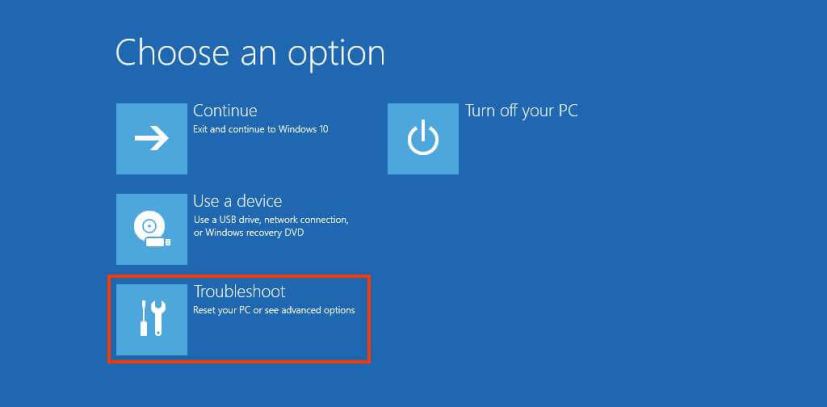
-
Cliquer sur « Réinitialiser ce PC » option.
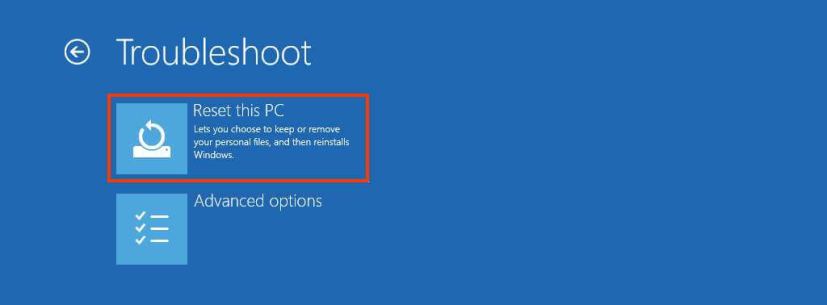
-
Sélectionnez le « Supprimer tout » pour effacer le disque dur et réinstaller une nouvelle copie de Windows 11. Ou sélectionnez le « Gardez mes fichiers » option pour réinstaller Windows 11, supprimer des applications et des paramètres et conserver vos fichiers.
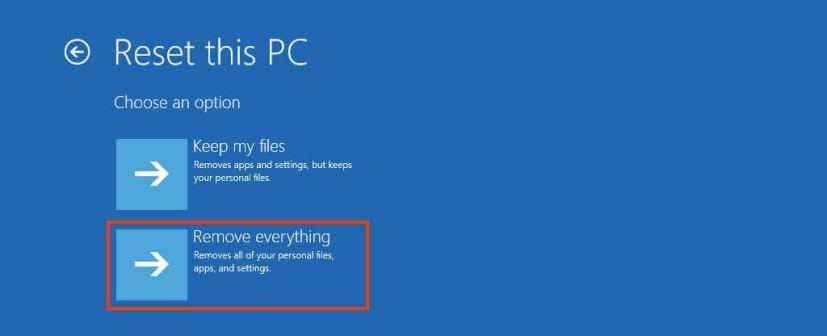
-
Clique le « Supprimez simplement mes fichiers » option si vous envisagez de conserver l’appareil. Ou sélectionnez le « Nettoyer complètement le disque » option si vous envisagez de vous débarrasser de l’appareil (cela prend beaucoup de temps).
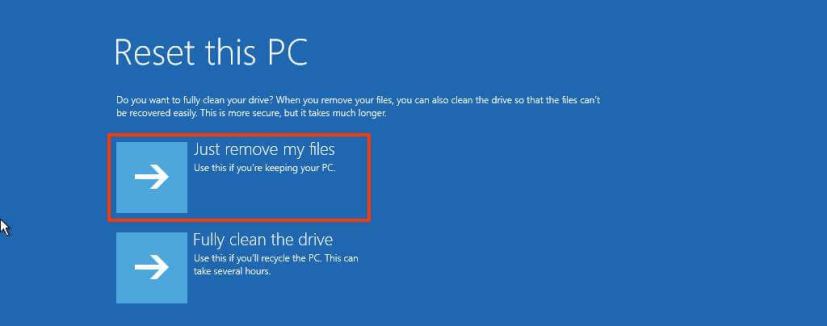
-
Sélectionnez le « Téléchargement dans le cloud » option pour retélécharger Windows 11 au lieu d’utiliser l’image disponible. Ou, si vous préférez utiliser l'image locale, sélectionnez l'option « Réinstallation locale » option (plus rapide).
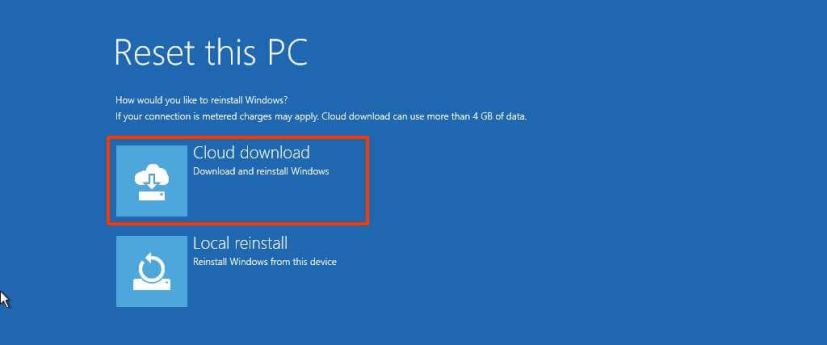
-
Clique le Réinitialiser bouton.
Une fois les étapes terminées, la fonctionnalité réinitialisera l'ordinateur aux paramètres par défaut, résolvant ainsi tous les problèmes qui auraient pu empêcher un démarrage réussi.
Pourquoi vous pouvez faire confiance à Winfix.net
Je combine les connaissances d'experts avec des conseils centrés sur l'utilisateur, des recherches et des tests rigoureux pour garantir que vous recevez des guides techniques fiables et faciles à suivre. Examinez le processus de publication.

